-
Incorporación simplificada de instancias de NetScaler mediante Console Advisory Connect
-
Conectar SAML como proveedor de identidades a NetScaler Console
-
-
-
Cómo buscar instancias usando valores de etiquetas y propiedades
-
Actualizaciones centralizadas de la base de datos GeoIP a través de NetScaler Console
-
Administrar particiones de administrador de instancias de NetScaler
-
Copia de seguridad y restauración de instancias de NetScaler
-
Forzar una conmutación por error a la instancia secundaria de NetScaler
-
Forzar que una instancia secundaria de NetScaler permanezca secundaria
-
Crear administradores y usuarios SNMP para el agente de NetScaler
-
Cómo NetScaler Console sondea las instancias y entidades administradas
-
Cómo generar un paquete de asistencia técnica para una instancia de NetScaler
This content has been machine translated dynamically.
Dieser Inhalt ist eine maschinelle Übersetzung, die dynamisch erstellt wurde. (Haftungsausschluss)
Cet article a été traduit automatiquement de manière dynamique. (Clause de non responsabilité)
Este artículo lo ha traducido una máquina de forma dinámica. (Aviso legal)
此内容已经过机器动态翻译。 放弃
このコンテンツは動的に機械翻訳されています。免責事項
이 콘텐츠는 동적으로 기계 번역되었습니다. 책임 부인
Este texto foi traduzido automaticamente. (Aviso legal)
Questo contenuto è stato tradotto dinamicamente con traduzione automatica.(Esclusione di responsabilità))
This article has been machine translated.
Dieser Artikel wurde maschinell übersetzt. (Haftungsausschluss)
Ce article a été traduit automatiquement. (Clause de non responsabilité)
Este artículo ha sido traducido automáticamente. (Aviso legal)
この記事は機械翻訳されています.免責事項
이 기사는 기계 번역되었습니다.책임 부인
Este artigo foi traduzido automaticamente.(Aviso legal)
这篇文章已经过机器翻译.放弃
Questo articolo è stato tradotto automaticamente.(Esclusione di responsabilità))
Translation failed!
Actualizaciones centralizadas de la base de datos GeoIP a través de NetScaler Console
NetScaler Console permite a los administradores cargar el archivo de la base de datos GeoIP (Base de datos de geolocalización) de MaxMind directamente a través de NetScaler Console. Puedes enviar el archivo de la base de datos GeoIP inmediatamente a las instancias de NetScaler administradas o programar la actualización para un momento posterior. Estos archivos son esenciales para un mapeo preciso de IP a ubicación, comúnmente utilizados en GSLB y políticas de seguridad.
Con esta mejora, también obtienes un seguimiento del historial de actualizaciones, lo que te permite ver si una actualización fue exitosa o falló. Además, puedes ver, eliminar o descargar versiones de la base de datos GeoIP cargadas o enviadas previamente desde NetScaler Console. Esta mejora también introduce la actualización manual del archivo de la base de datos GeoIP en NetScaler Console, el control de versiones y flujos de trabajo de actualización automatizados, lo que permite actualizaciones fluidas de la base de datos GeoIP sin afectar los servicios GSLB.
Anteriormente, NetScaler no tenía un mecanismo centralizado para gestionar las actualizaciones de la base de datos GeoIP en NetScaler. Los administradores tenían que realizar las actualizaciones manualmente en cada dispositivo, lo que era tedioso, propenso a errores y disruptivo en entornos de producción.
Esta mejora ofrece los siguientes beneficios:
- Automatización: El proceso de actualización está automatizado y se realiza sin tiempo de inactividad programado, lo que reduce la sobrecarga operativa.
- Escalabilidad efectiva: La gestión de actualizaciones en múltiples instancias de NetScaler es eficiente y fácil de escalar.
- Control de versiones: Si surge un problema, puedes rastrear las versiones históricas, cargar y sincronizar un archivo de base de datos GeoIP más antiguo.
Limitaciones
- Soporte de conversión de formato limitado a MaxMind: La conversión automática de formato solo es compatible con archivos de MaxMind. Para otros proveedores, los archivos ya deben estar en el formato compatible.
- Limitación de eliminación: No se permite eliminar un archivo que esté en uso activo. Asegúrate de que no haya ninguna dependencia activa antes de la eliminación.
Configuración de actualizaciones centralizadas de la base de datos GeoIP a través de NetScaler Console
Requisitos previos
- Asegúrate de tener una licencia válida de MaxMind necesaria para usar los archivos de la base de datos GeoIP.
- Si estás usando un formato de archivo para archivos de otros proveedores, asegúrate de que los archivos estén en un formato compatible.
Realiza los siguientes pasos para cargar el archivo de la base de datos GeoIP de MaxMind o de cualquier otro proveedor:
-
Navega a Infraestructura > Sincronización de base de datos GeoIP y haz clic en Empezar.
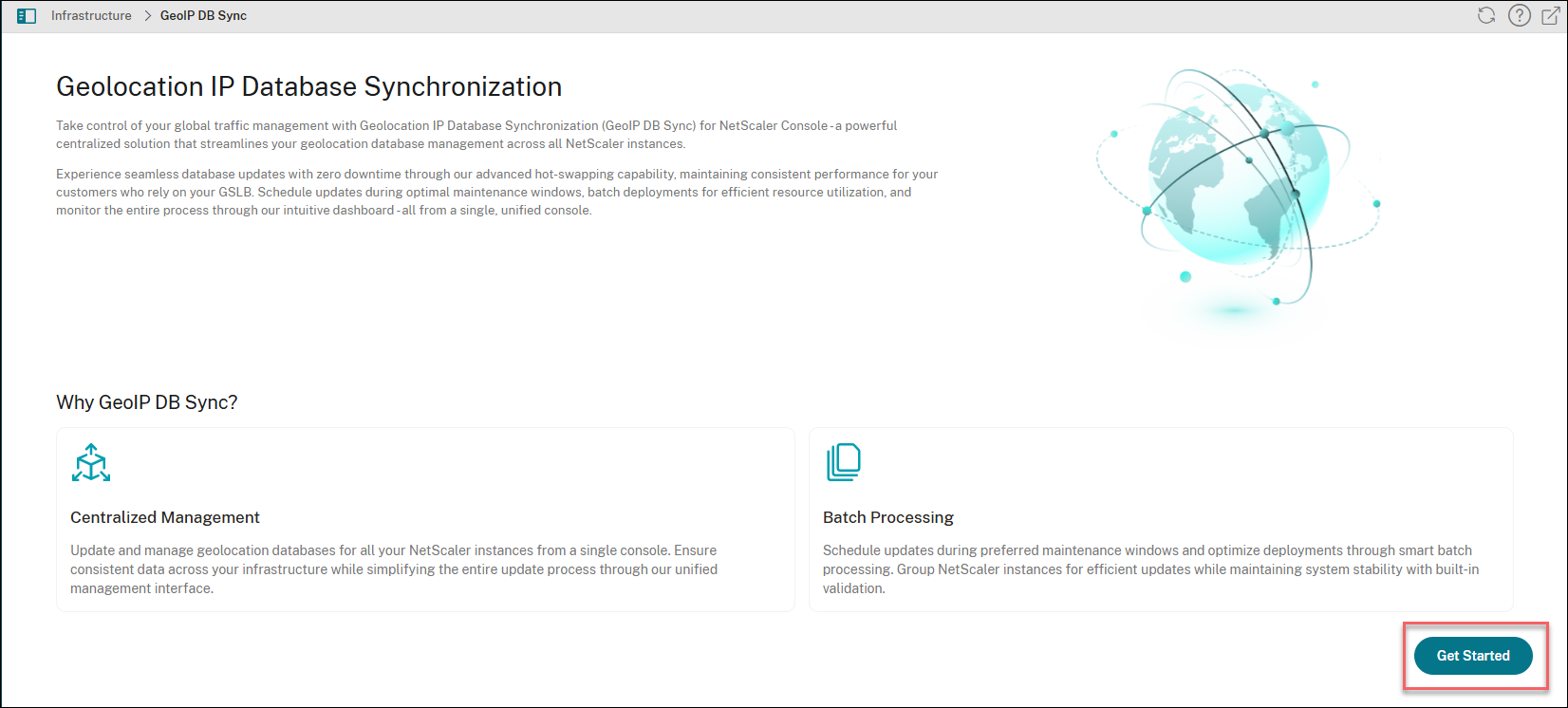
- Selecciona una de las siguientes opciones:
-
Local: Puedes cargar un archivo desde tu sistema local.
-
Dispositivo: Puedes elegir un archivo que ya esté presente en una NetScaler Console.
Notas:
- Si estás cargando el archivo de la base de datos GeoIP por primera vez, no verás la opción Dispositivo. La opción Dispositivo solo aparecerá en cargas posteriores si el archivo ya ha sido cargado.
- Si cargas un archivo de MaxMind, el servicio NetScaler Console convierte automáticamente el archivo al formato que NetScaler recomienda durante la carga. Si cargas un archivo de otros proveedores, debe estar en formato CSV y cumplir con el siguiente orden de campos recomendado por NetScaler: rango de IP, código de país, región, ciudad.
-
-
Después de cargar el archivo, puedes realizar una de las siguientes acciones:
- Haz clic en Sincronizar ahora y luego en Iniciar sincronización: Todas las instancias de NetScaler se actualizan inmediatamente.
- Haz clic en Crear programación: Puedes seleccionar una fecha y hora futuras para actualizar las instancias de NetScaler.
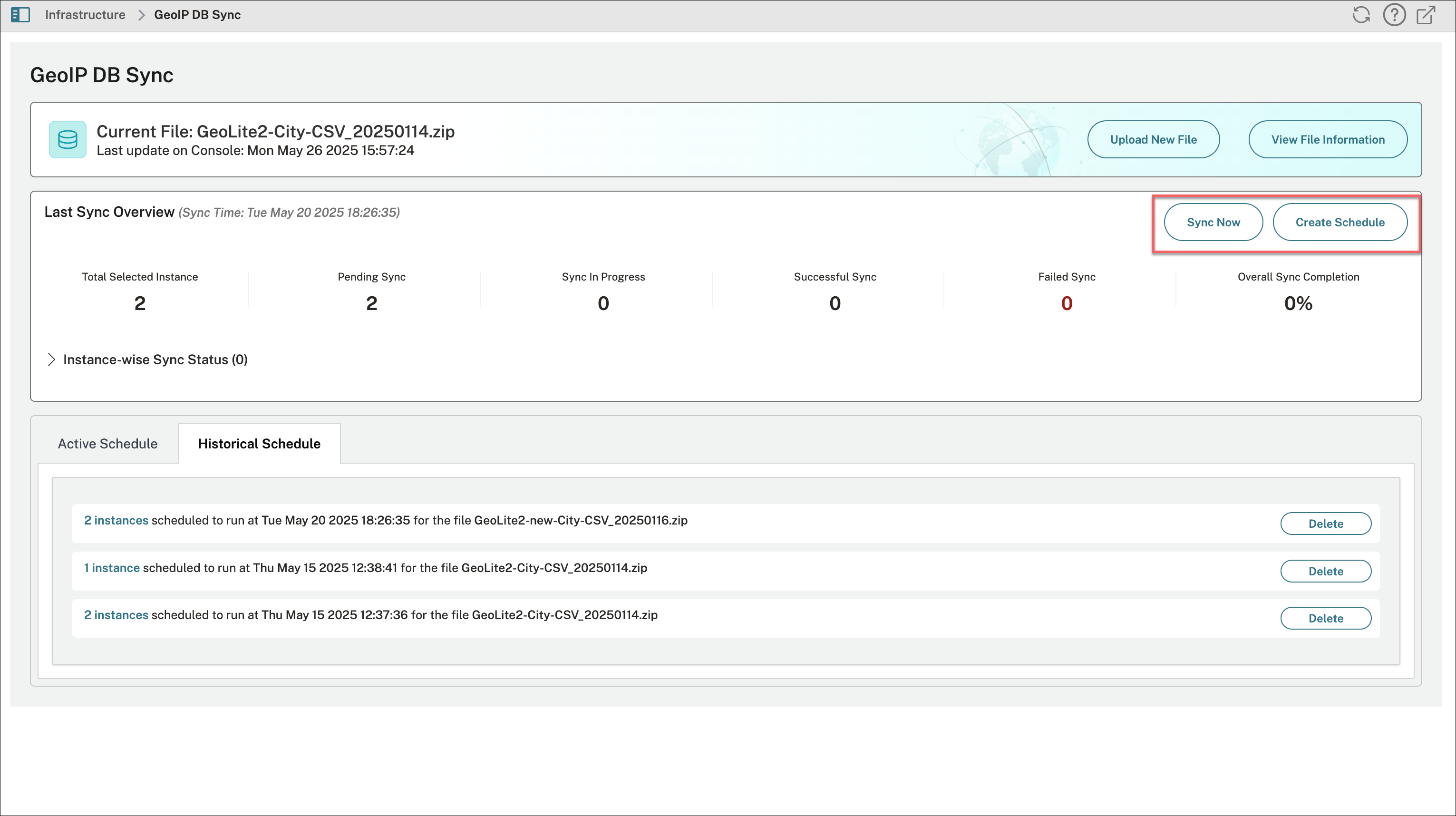
-
Consulta el progreso de la sincronización y el estado de sincronización por instancia en la página Sincronización de base de datos GeoIP.
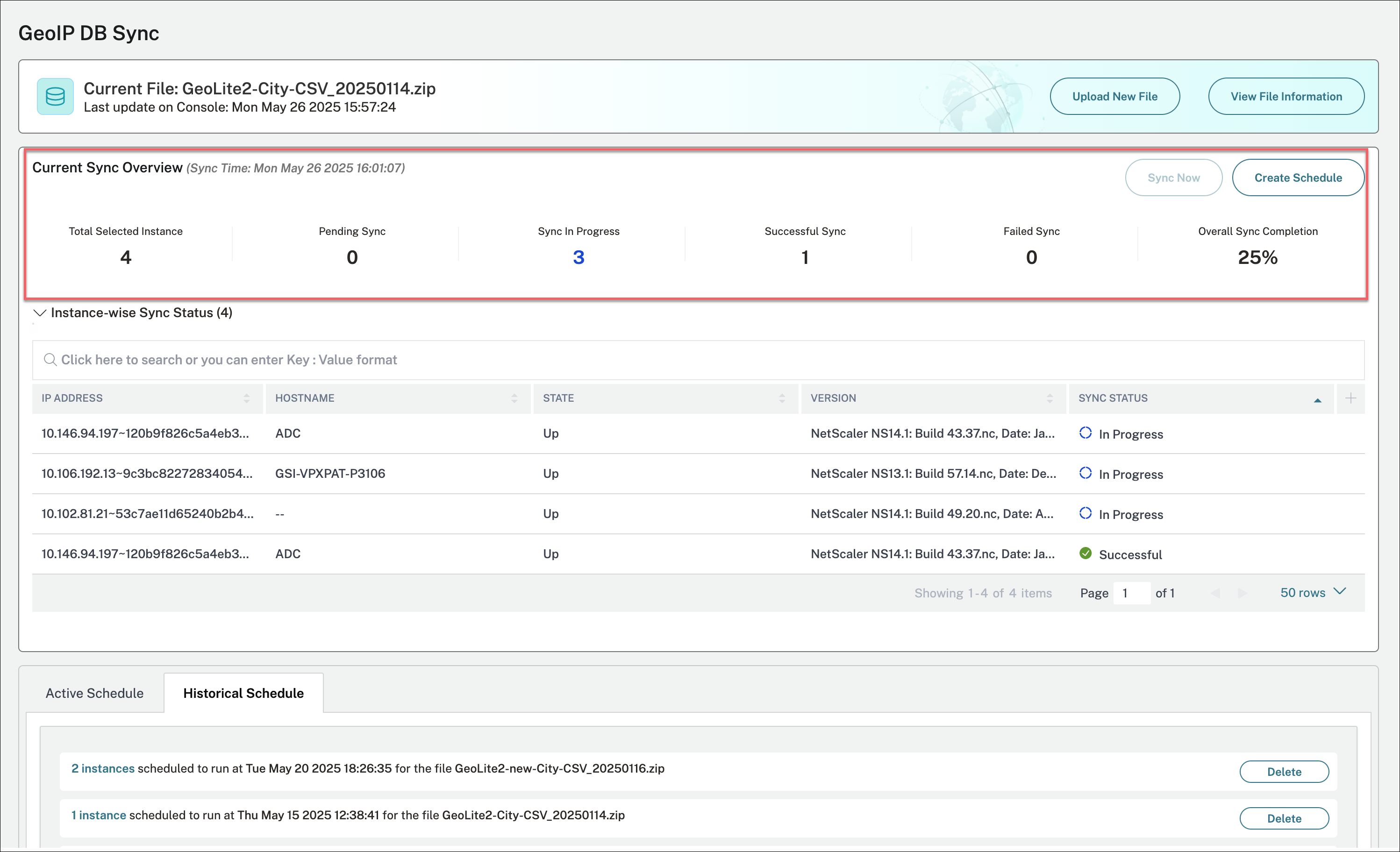
-
Según tus requisitos, puedes realizar las siguientes acciones:
- Cargar nuevo archivo: Haz clic en Cargar nuevo archivo para cargar un archivo de base de datos GeoIP desde tu sistema local o selecciona un archivo cargado desde NetScaler Console.
- Ver información del archivo: Haz clic en Ver información del archivo para ver los archivos cargados previamente. Si surge un problema, puedes rastrear las versiones históricas, cargar y sincronizar un archivo de base de datos GeoIP más antiguo.
- Programación activa: Haz clic en Programación activa para ver las programaciones futuras que aún no se han ejecutado.
- Programación histórica: Haz clic en Programación histórica para ver las actividades de sincronización de la base de datos GeoIP anteriores que se han completado.
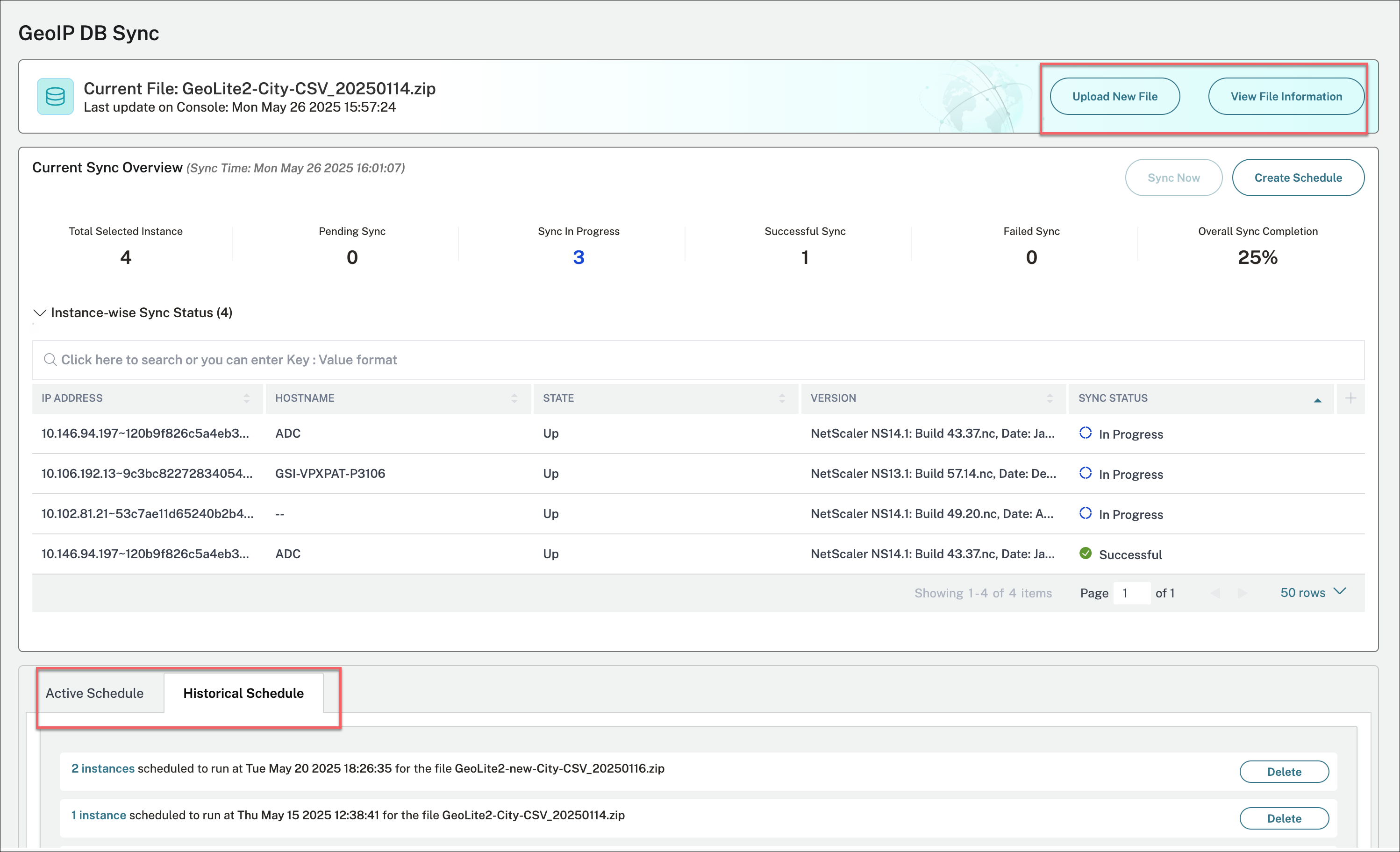
Compartir
Compartir
This Preview product documentation is Cloud Software Group Confidential.
You agree to hold this documentation confidential pursuant to the terms of your Cloud Software Group Beta/Tech Preview Agreement.
The development, release and timing of any features or functionality described in the Preview documentation remains at our sole discretion and are subject to change without notice or consultation.
The documentation is for informational purposes only and is not a commitment, promise or legal obligation to deliver any material, code or functionality and should not be relied upon in making Cloud Software Group product purchase decisions.
If you do not agree, select I DO NOT AGREE to exit.